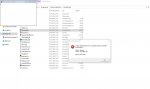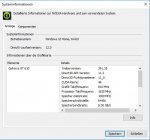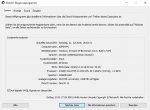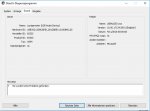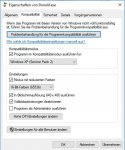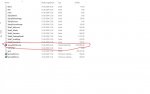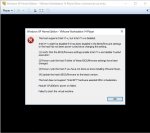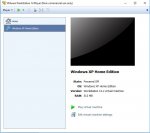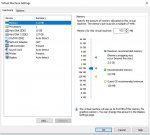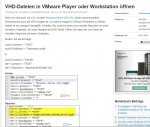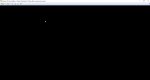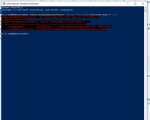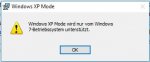Q
QuackAttack
Gast
Hallo Community,
ich möchte gerne ein altes Spiel aus meiner Kindheit mit dem Titel: "Quack Attack" (Erscheinungsjahr 2000) wieder auf meinem Desktop PC mit Windows 10 spielen.
Durch ein Tutorial auf YouTube habe ich es weitgehend geschafft, das Spiel so zu modifizieren, dass es auf Windows 10 laufen müsste.
Hier das Tutorial (allerdings auf Spanisch):

Es gibt jedoch ein Problem bzw. eine Fehlermeldung, wenn ich das Spiel starten will bzw. die .exe Datei ausführe (siehe Anhang). So, nun habe ich die Vermutung, dass das Problem mit meiner Grafikkarte zusammenhängen könnte.
Ich habe eine Nvidia GeForce GT610 und auch heute den Treiber aktualisiert. Die Systeminformationen befinden sich in Anhang. Ebenfalls habe ich einen dxdiag Befehl ausführen lassen, um zu schauen, ob alle Direct 3D Funktionen aktiviert sind (Anhang).
Des Weiteren habe ich Direct X6 auf meinem PC installiert. Trotzdem erscheint diese Fehlermeldung weiterhin. Ich bin langsam echt am Ende meines Lateins und hoffe, dass irgendjemand hier weiß, was zu tun ist bzw. ob man etwas tun kann.
Auf unserem alten PC damals mit Win XP und einer anderen Grafikkarte lief es noch einwandfrei. Den Windows Kompatibilitätsmodus habe ich auch schon ausprobiert, ebenso wie die veränderten Grafikeinstellungen (Anhang).
Viele Grüße
QuackAttack
ich möchte gerne ein altes Spiel aus meiner Kindheit mit dem Titel: "Quack Attack" (Erscheinungsjahr 2000) wieder auf meinem Desktop PC mit Windows 10 spielen.
Durch ein Tutorial auf YouTube habe ich es weitgehend geschafft, das Spiel so zu modifizieren, dass es auf Windows 10 laufen müsste.
Hier das Tutorial (allerdings auf Spanisch):
YouTube
An dieser Stelle steht ein externer Inhalt von YouTube, der den Forumbeitrag ergänzt. Er kann mit einem Klick geladen und auch wieder ausgeblendet werden.
Ich bin damit einverstanden, dass YouTube-Embeds geladen werden. Dabei können personenbezogene Daten an YouTube übermittelt werden. Mehr dazu in der Datenschutzerklärung.
Es gibt jedoch ein Problem bzw. eine Fehlermeldung, wenn ich das Spiel starten will bzw. die .exe Datei ausführe (siehe Anhang). So, nun habe ich die Vermutung, dass das Problem mit meiner Grafikkarte zusammenhängen könnte.
Ich habe eine Nvidia GeForce GT610 und auch heute den Treiber aktualisiert. Die Systeminformationen befinden sich in Anhang. Ebenfalls habe ich einen dxdiag Befehl ausführen lassen, um zu schauen, ob alle Direct 3D Funktionen aktiviert sind (Anhang).
Des Weiteren habe ich Direct X6 auf meinem PC installiert. Trotzdem erscheint diese Fehlermeldung weiterhin. Ich bin langsam echt am Ende meines Lateins und hoffe, dass irgendjemand hier weiß, was zu tun ist bzw. ob man etwas tun kann.
Auf unserem alten PC damals mit Win XP und einer anderen Grafikkarte lief es noch einwandfrei. Den Windows Kompatibilitätsmodus habe ich auch schon ausprobiert, ebenso wie die veränderten Grafikeinstellungen (Anhang).
Viele Grüße
QuackAttack
Anhänge
Zuletzt bearbeitet von einem Moderator: